Retirez le soulignement du texte de lien hypertexte
Si vous voulez inclure des hyperliens dans vos présentations, mais ne voulez pas que votre public sache qu'ils sont des hyperliens (jusqu'à ce que vous êtes prêt), vous pouvez supprimer le soulignement reconnaissable, tout en conservant toujours le lien.
Cliquez droit sur le texte du lien hypertexte, puis cliquez sur Supprimer le lien hypertexte.
Sous l'onglet Insertion, dans le groupe Illustrations, cliquez sur Formes. puis sous Rectangles. cliquez sur Rectangle.
Faites glisser pour dessiner le rectangle de sorte qu'il couvre le texte de lien hypertexte que vous voulez cacher.
Cliquez droit sur le rectangle, puis cliquez sur Format de la forme.
Dans le volet Format de la forme, procédez comme suit:
Sous Remplissage. cliquez sur Aucun remplissage.
Sous la ligne. cliquez sur Aucune ligne.
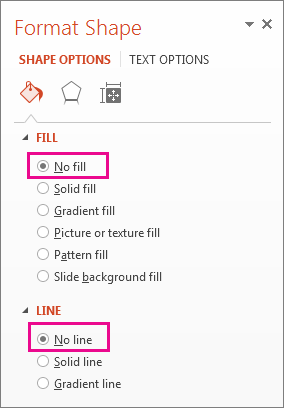
Cliquez sur la forme rectangulaire (mais pas le texte à l'intérieur de la forme), puis sur l'onglet Insertion, dans le groupe Liens, cliquez sur le lien hypertexte.
Dans la zone Adresse, tapez l'adresse Web, puis cliquez sur OK.
Cliquez sur le texte (rectangle) qui contient le lien hypertexte.
Cliquez droit sur le texte du lien hypertexte, puis cliquez sur Supprimer le lien hypertexte.
Sous l'onglet Insertion, dans le groupe Illustrations, cliquez sur Formes. puis sous Rectangles. cliquez sur Rectangle.
Faites glisser pour dessiner le rectangle de sorte qu'il couvre le texte de lien hypertexte que vous voulez cacher.
Cliquez droit sur le rectangle, puis cliquez sur Format de la forme. Dans la boîte de dialogue Format de la forme, procédez comme suit:
Cliquez Remplissez le volet de gauche, cliquez sur Couleur dans le volet droit, puis cliquez sur la couleur qui correspond à l'arrière-plan de votre présentation.
Cliquez sur Color Line dans le volet de gauche, cliquez sur Aucune ligne dans le volet droit, puis cliquez sur Fermer.
Cliquez droit sur le rectangle, cliquez sur Modifier le texte. et puis tapez le texte que vous souhaitez utiliser pour le lien hypertexte.
Remarque: Si vous ne pouvez pas voir le texte que vous tapez, sélectionnez le texte. Si vous voulez changer la couleur ou la mise en forme du texte, sélectionnez le texte, puis sur l'onglet Accueil, dans le groupe Police, cliquez sur la boîte de dialogue de lancement.
Cliquez sur la forme (mais pas le texte à l'intérieur de la forme), puis sur l'onglet Insertion, dans le groupe Liens, cliquez sur le lien hypertexte.
Dans la zone Adresse, tapez l'adresse Web, puis cliquez sur OK.
Pour tester l'hyperlien, en mode Diaporama, cliquez sur le rectangle qui contient le lien hypertexte.
Si vous avez des commentaires ou des suggestions sur les liens hypertexte dans PowerPoint, s'il vous plaît les poster ici.